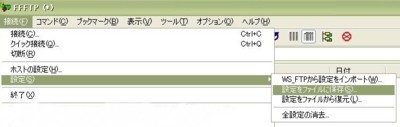「commenter_name は宣言されていません」のスクリプトエラー
MT 3 で使っていたテンプレートを MT 4.26 でもそのまま使ったところ、エントリーアーカイブページで「commenter_name は宣言されていません」の Javascript 構文エラーが出る。
「commenter_name は宣言されていません。」を参考に以下のことをやってみたら、エラーがでなくなった。果たして、これで後々不都合が生じないかは疑問であるが、とりあえずは問題はない。
Javascript の構文エラーなので、Javascript に関する記述をいじってみた。
まずは head タグ内の以下を削除
次に、
を
に変更した。
最後に、コメントフォームにも commenter_name の記述があったので、以下の箇所を削除した。
<script type="text/javascript">
<!--
writeTypeKeyGreeting(commenter_name, <$MTEntryID$>);
//-->
</script>
</div>
これで、とりあえず問題なく動作しており、コメントも正常に投稿できます。
(MT 3.35 の javascript ファイル mt-site.js は、MT 4.26 では mt.js にファイル名が変更になっているようなので、いちばん上の javascript ファイルの指定を mt.js に変更してみたが、エラーは消えませんでした。mt.js 自体に commenter_name が定義されていないようです。これ以上のことは、私の知識では分からないので、とりあえず全部削除しました)
- category: HP/ブログの作成・カスタマイズ
- Permalink
- コメント (0)
- トラックバック (0)